會聲會影x7可以制作出非常酷炫的電子相冊,這里小編給大家帶來的是會聲會影x7怎么制作電子相冊 會聲會影x7制作電子相冊教程,大家一起來學習怎么制作電子相冊吧。
會聲會影x7制作電子相冊教程
操作步驟:
一、子文件的建立
1、先找一些自己喜歡的透明素材,如果找不到滿意的,可以使用Photoshop制作。制作方法如下:新建一個透明文件,然后使用自定義圖形,開始繪制,然后另存為PNG格式即可。
2、將透明素材導入到會聲會影x7中,如下圖所示

3、開始制作子文件,點擊“軌道管理器”將“覆疊軌”的數量調制3個,在覆疊軌1中插入純色圖片,在導覽面板中選中素材右擊選擇“調到項目大小”,覆疊軌2中插入一張透明素材
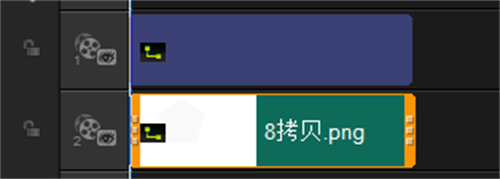
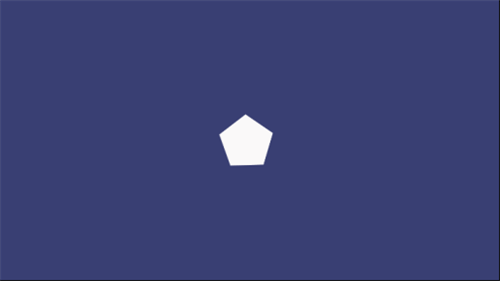
4、選中透明素材,右擊鼠標,選擇“自定義動作”,在第一點將素材拖至界面外,在17分的時間插入一點,調整大小為80跟角度,這個可以根據自己喜歡來,在1.12秒的時候,再插入一幀,調整大小為200以及旋轉角度,最后一幀的時候將素材拖出界面外,點擊“確定”即可。然后點擊“文件”,選擇“另存為”

5、選擇“文件”中的“新建項目”,點擊“軌道管理器”將“覆疊軌”的數量調制3個,在覆疊軌1中插入素材照片,在導覽面板中選中素材右擊選擇“調到項目大小”,覆疊軌2中插入一張透明素材

6、選中透明素材,右擊鼠標,選擇“自定義動作”,在第一點將素材拖至界面外,最后一幀同樣將素材拖到界面之外,中間再插入幾個關鍵幀,并修改其大小與方向,設置好以后另存為一個子文件。
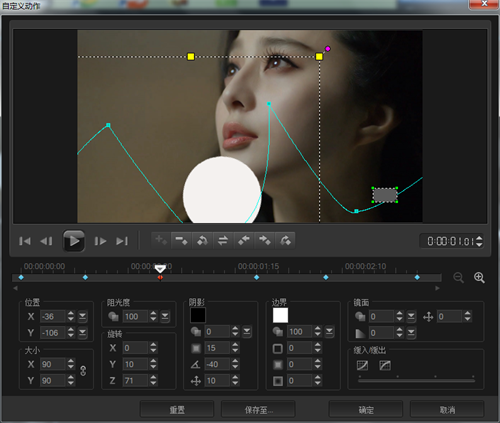
7、片頭的制作同上面的一樣,只是多了點字幕的添加
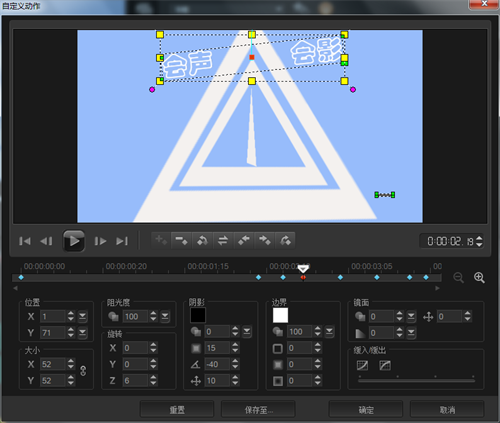
8、其他的操作方法就是這兩種,大家按照自己的想法設置“自定義動作”,這里就不一一講解了。
二、動態蒙版制作
1、打開會聲會影x7新建一個項目,點擊“軌道管理器”將“覆疊軌”的數量調制3個,在覆疊軌2中插入之前編輯好的一個子文件(覆疊軌2右擊,選擇插入視頻,即可),在覆疊軌1中插入一張照片素材,雙擊覆疊軌2中的子文件,在彈出的“屬性”欄中,選擇“遮罩和色度鍵”,勾選“應用覆疊選項”在“類型”種類中選擇“色度鍵”顏色選擇子文件中透明素材的顏色,調整數值,如果背景圖片沒有相似的顏色,那相似度的數值可以調的稍大一些,如果背景有相似的顏色,那就將數值調小即可,盡量避免顏色過于接近


效果一
2、其他的子文件的操作方法同上
三、開始排版
1、動態蒙版也做好以后就開始排版即可,打開會聲會影x7編輯器,現將覆疊軌的數量調至3個,然后將處理好的文件按自己喜歡的順序排列好,加入動感的音頻文件即可。
2、如果覺得中間轉換過快的話,可以添加轉場特效做鋪墊

3、操作是很簡單的,就是比較繁瑣,但是做好以后效果是可以的。
小編做的也不是很好,音樂沒有卡點,所以還屬于一個未完成品,希望大家可以認真的制作,相信效果絕對比小編做的好。

 喜歡
喜歡 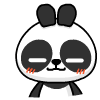 頂
頂 難過
難過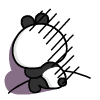 囧
囧 圍觀
圍觀 無聊
無聊



 王者榮耀賬號惡
王者榮耀賬號惡 MARVEL Strike
MARVEL Strike  2017年10月手游
2017年10月手游 比官居一品好玩
比官居一品好玩